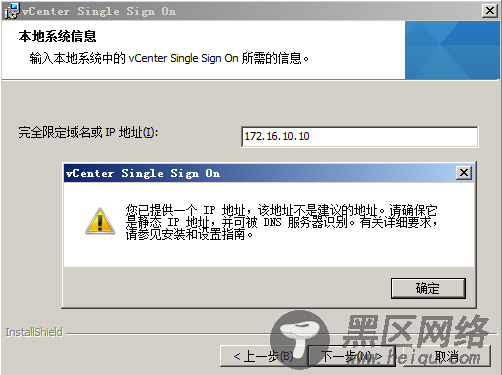8.再次在命令提示符输入netstat -abn 能看到80端口已经被释放
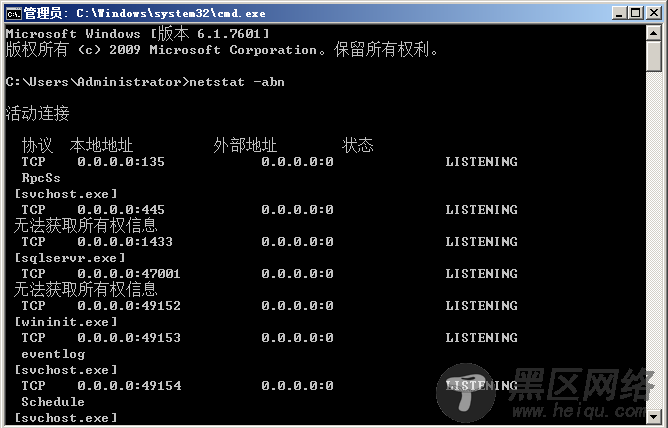
三、安装64位ODBC数据源
1.通过SQL管理界面,为vcenter创建一个名为vcdb的数据库
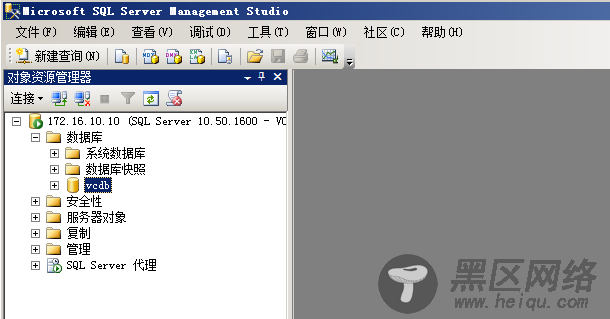
2.开始——管理工具——数据源(ODBC)中使用SQL本地客户端添加一个系统DSN
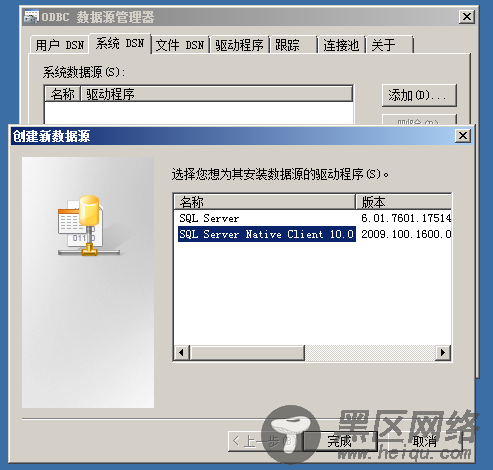
3.输入数据源名称和SQL服务器地址,并设定登陆用户的ID和密码
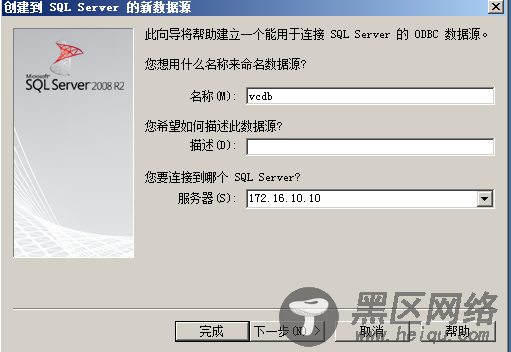
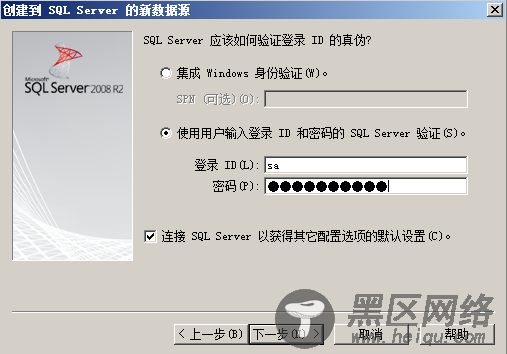
4.更改默认数据库为vcenter专用的vcdb数据库后,保持默认选项直到结束,并测试连接是否正常
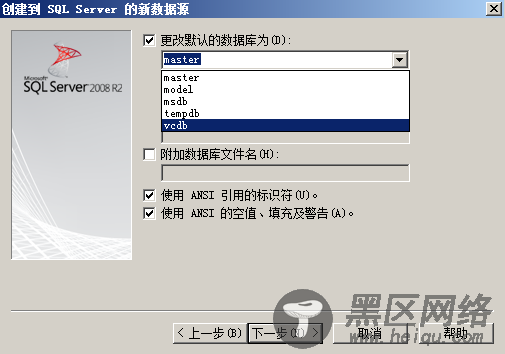
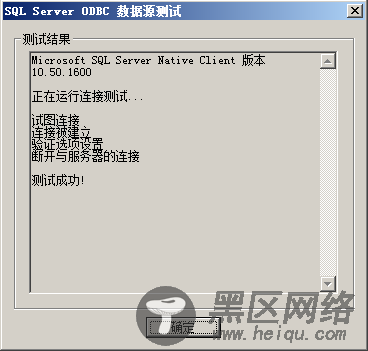
四、安装SSO数据库
在vcenter server5.1版本中SSO还是带数据库的,从5.5版本往后SSO就已经不带数据库。5.1版本为了方便用户位SSO用户创建数据库,在vcenter的光盘Single Sign On\DBScripts\SSOServer\schema目录下,为不同的数据库准备了创建和删除脚本
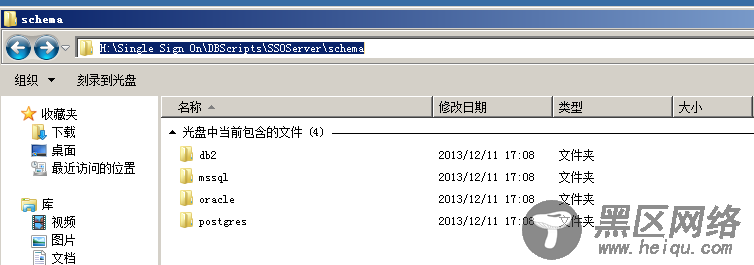
1.创建时需要用到三个脚本,红框中的两个脚本是删除时用到的,首先打开sql management studio,执行setuptablespace脚本
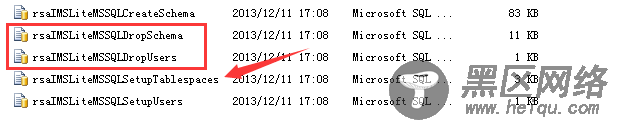
2.可以看到创建数据库的名称和存放的位置,根据需要自行设置后点击执行,执行成功会能看到创建的数据库以及对应位置的存放文件
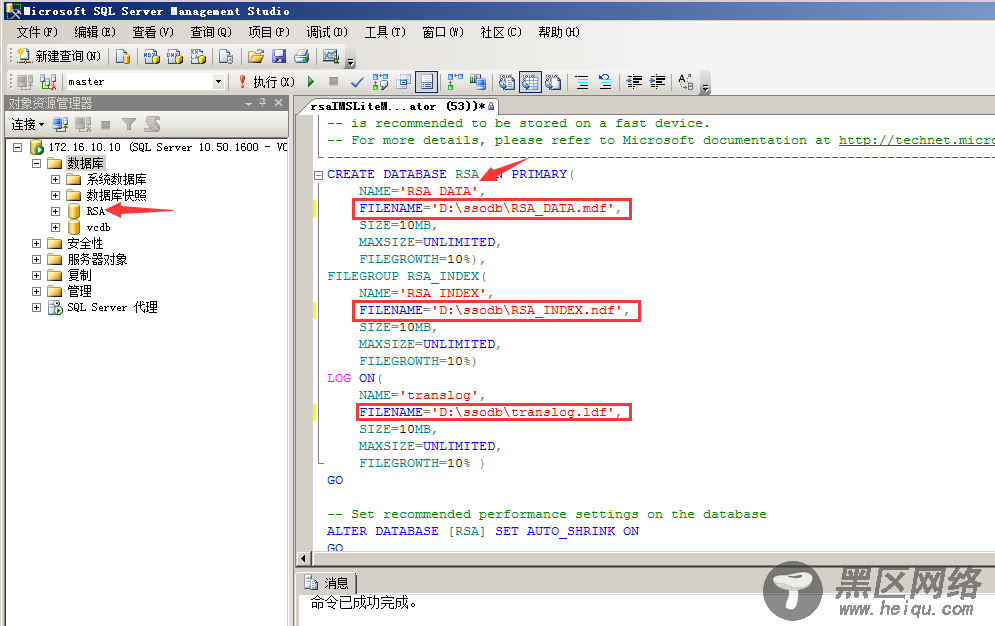
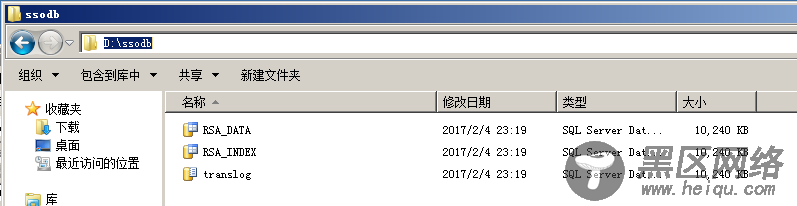
3.在执行setupusers脚本创建用户,并将红框内的内容改为事先计划好的密码后执行脚本
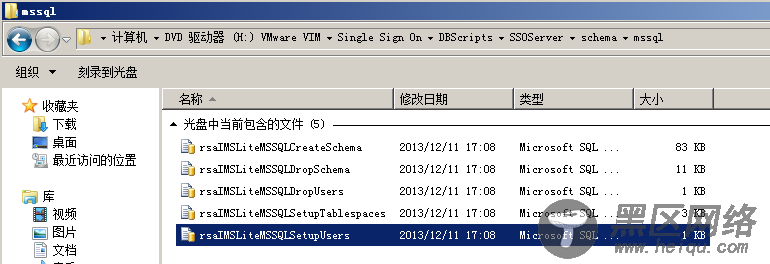
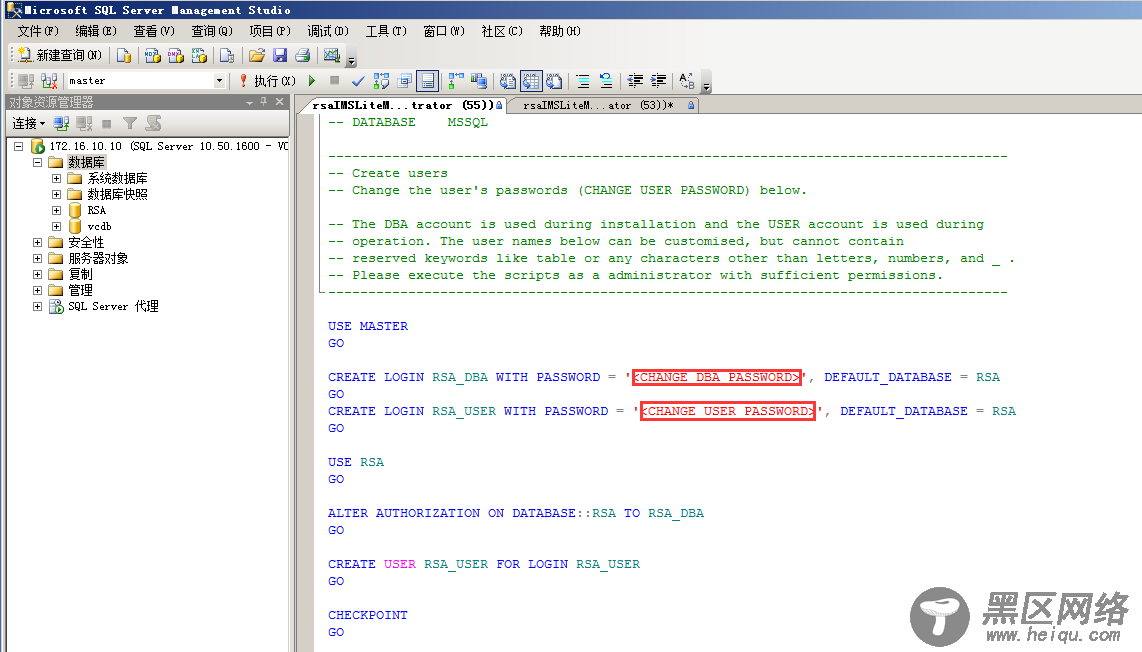
4.最后运行createschema脚本,此脚本不需要做任何修改直接运行
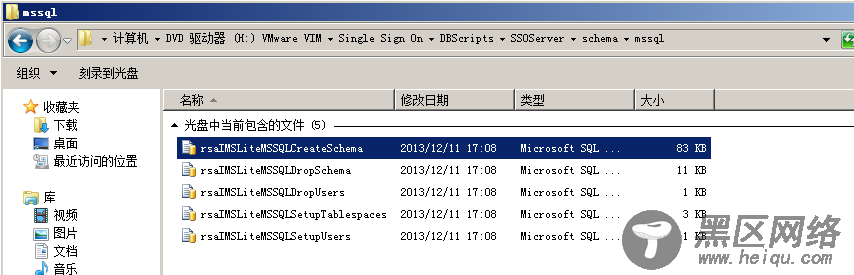
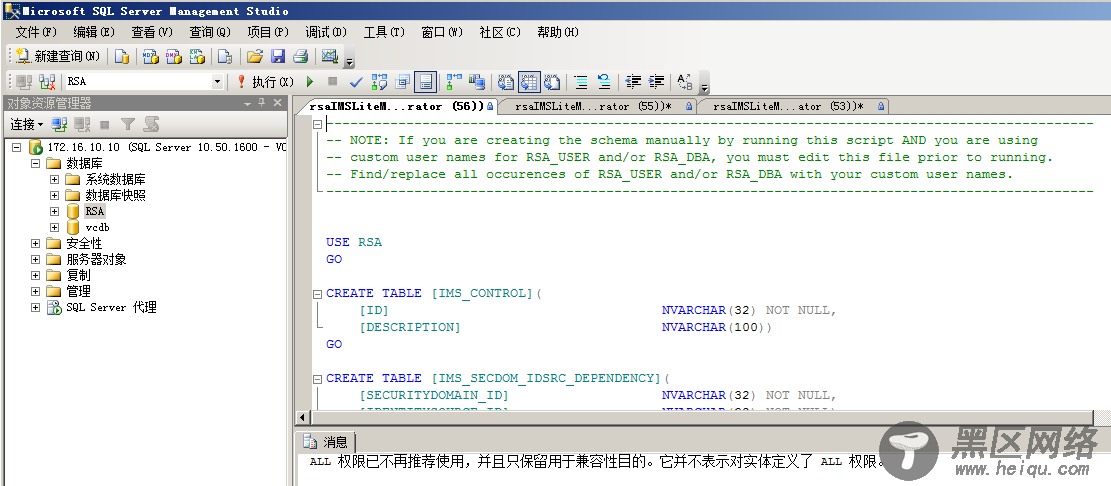
五、安装SSO
1.在vcenter的光盘中选择安装vcenter single sign on选项,由于是工作组模式会出现未加入AD警告

2.由于是第一个sso,所以选择创建主节点并将类型设置为基本sso(sso只支持一个默认源即localos账户,且默认管理员只是基本sso的本地账户,在sso做高可用时,其余sso节点只能通过domain\user的方式登录)
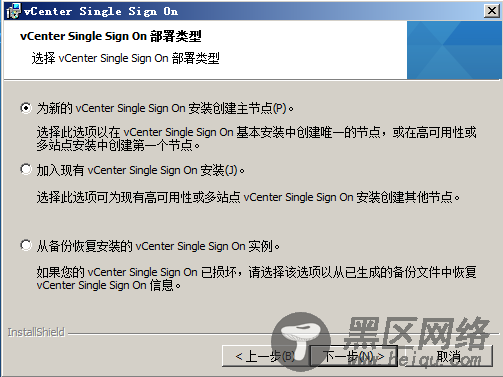

3.设置sso管理员的密码,并选择现有数据库


4.根据创建sso数据库时设置的数据库名称、用户、密码填写,并设置FQDN或IP地址(推荐任何时候都使用FQDN),保持默认选项直到安装结束